2014年の11月頃、どこぞの有志がAndroid X86の新しいヤツ、Android 5.0 Lollipop版をビルドして、セットアップ方法を動画にして公開。ISOファイルをGoogle Driveを通じてダウンロードできるようにしてくれた。
その動画はこちら。
ISO格納先のGoogle Driveはこちら。
このISOファイルをDVDに焼いて、そこから起動させ、USBメモリーにインストール。手順は次の通り。
①メニューから[Instration]を選択。
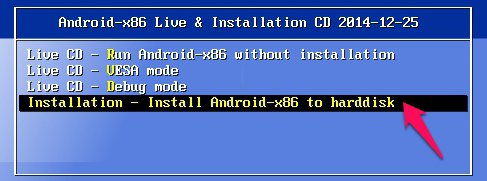
①メニューから[Create/Modify Partitions]を選択し、USBメモリーにパーティションを作成。既存のパーティションがある場合には[Delete]して新規作成。

[New]を選択。
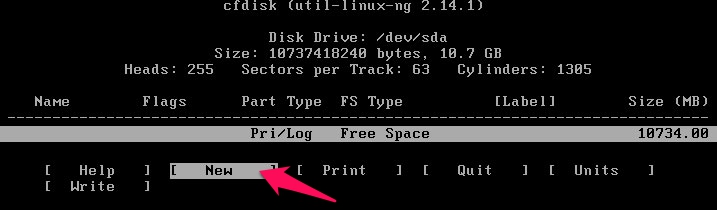
[Primary]にする。
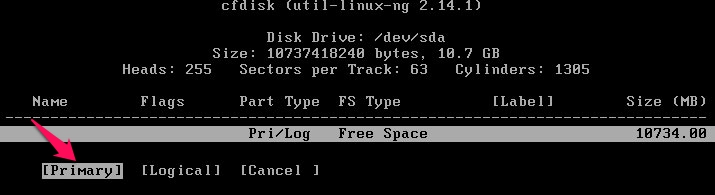
[Bootable]にする。最終的に赤枠内の状態になればOK。
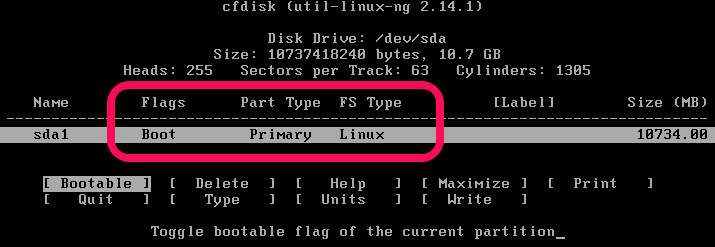
最後に[Write]でパーティション情報を書き込む。確認メッセージに対して[yes]と打ってENTER。書き終わったら[Quit]終了。
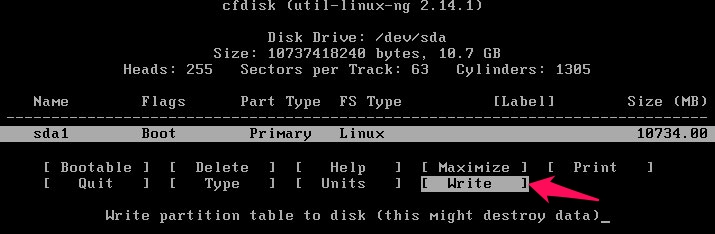
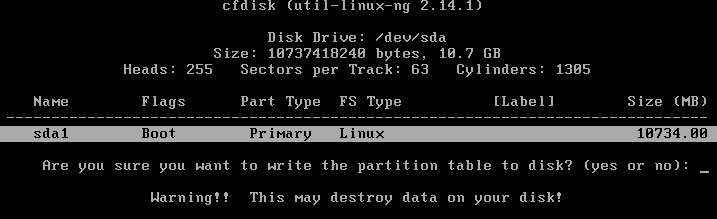
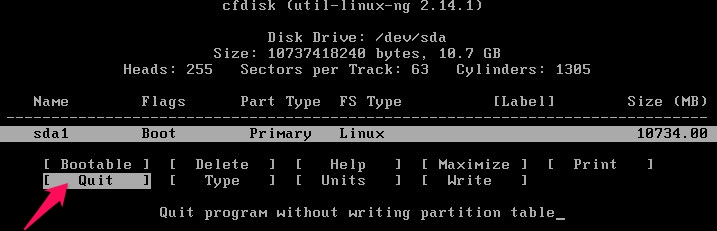
③いよいよインストール。インストール先のUSBメモリーを選択し、ext3でフォーマット。確認メッセージは[YES]でGRUBも[YES]。ついでにRead/Writeも[YES]。
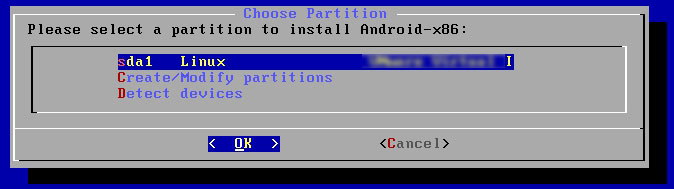
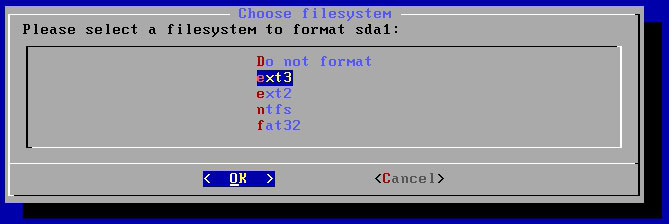
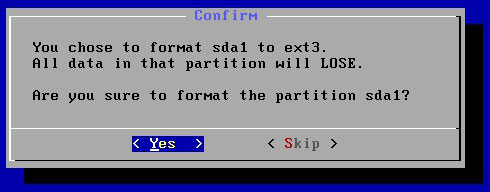
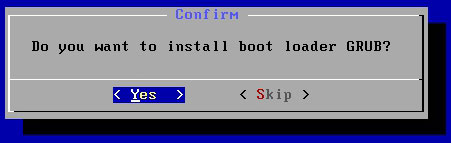
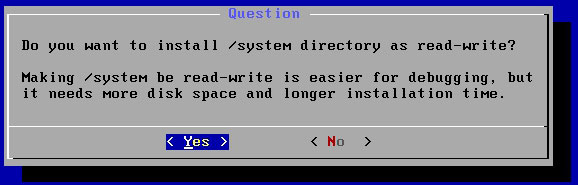
④インストール終了後、USBメモリーから起動させれば、Android 5.0 Lollipopが立ち上がってくる。
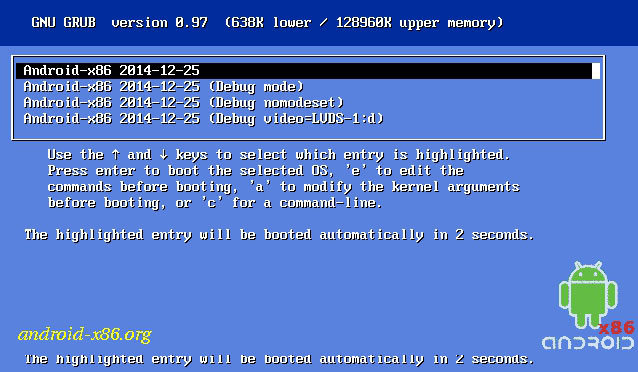
Lollopopは4.0時代のAndroid X86と比較するとセットアップ手順がやや増えていて、若干時間がかかる。何となく流れに沿ってセットアップして出来上がったのは、ほとんど何も入っていない状態のAndroid OSの入ったネットブック。
まずはGoogle play経由でESファイルマネージャーとかブラウザーとか、個人的に気になるYoutubeとかQloudMediaとかをインストール・・・と思ったら、どういうわけかダウンロードは出来てもインストールでエラーを出してコケる。
環境のせいなのか設定の問題なのかわからないが、時間をかけるのもめんどくさいと思ったので、「apk downloader」で対応することに。
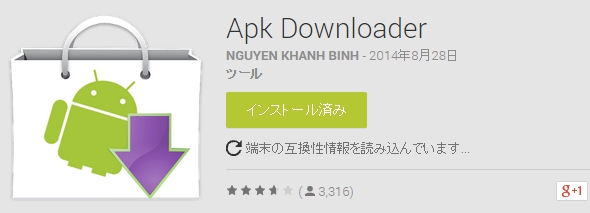
「apk downloader」はGoogle playから直接apkファイルをダウンロードできるアプリケーション。「apk downloader」自体のapkファイルをスマホか何かで落としておいて、それをセットアップ中のAndroid5.0ネットブックにDropbox経由でコピーしてインストール。あとは「apk downloader」を介してダウンロードしたapkをインストールしまくった。
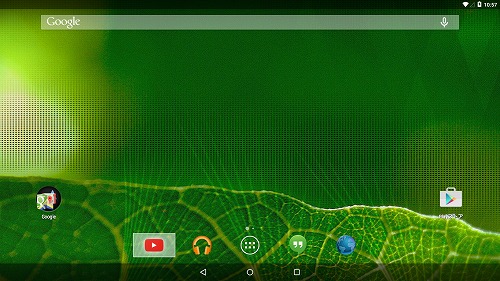
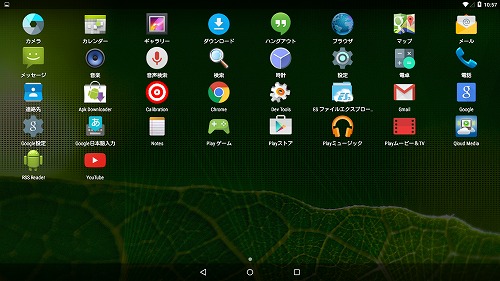
日本語環境を整えたり、ブラウザーその他を仕込んだりして、かなり使えるようにしたが、残念ながら今のところYoutubeもQloudMediaも動画再生ができない。QloudMediaは音楽データなら再生できるのだけれど。ここを何とかしたいけれどx86でQloudMediaは動画再生できたことがないのでやっぱり無理かなあ。
それ以外は動作もサクサクしていてとってもいい感じなだけに、とっても惜しい。ブログ作成に使うぐらいしか使い道がないのではちょっと・・・。
